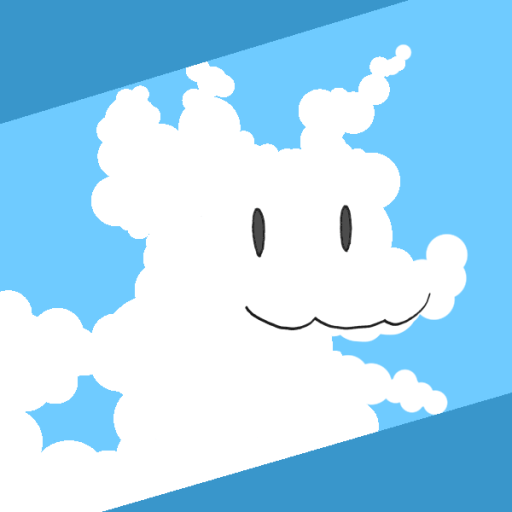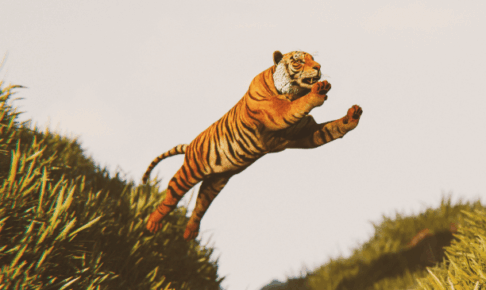当ブログを紹介するための名刺を自分で作ってみました!
その詳細と作り方についてまとめました。
ブログ名刺に載せた情報
名刺の両面に載せた情報の紹介をしますね。
表面

- 似顔絵イラスト
- 肩書き(雑記ブロガー)
- 名前と読み仮名
- サイトアドレス
- 連絡先
- XのID
イラストはココナラのasacomworksさんのサービスを利用しました。
アイコンはICOOON MONOさんのものを利用しました。
XのアイコンはXの公式サイトからダウンロードしました。
裏面

- ブログ名(水の光)
- QRコード
- 取り扱いカテゴリー
QRコードは無料の作成サイトを利用しました。大きさは248✕248ピクセルで作り、印刷時に1.6センチになるようにしました。
写真は海外の写真素材サイトのUnsplashからダウンロードしました。
今回使った青色の水彩画は有料プラン限定ですが、無料で使える写真もあるのでチェックしてみてください。
ブログ名刺の作り方
さて、ブログ名刺はどう作ればいいのでしょうか?
私の一例をご紹介しますね。
Canvaでデザインを作る
今回の名刺はCanva(キャンバ)で作りました!
ガイド線が出るので、素材や文字の配置が簡単にできますよ。
私は横向きの標準サイズ(9.1 × 5.5 cm)で1から作りましたが、Canvaには豊富なテンプレートがあるので、好きなデザインを選んで、ご自分のデータに差し替えるだけで簡単に名刺が作れちゃいます!
参考までに、フォントはUDモトヤ明朝で、文字サイズは以下の通りにしました。
- 肩書きと読み仮名:8pt
- 名前:16pt
- サイトアドレスなど:8pt
- 取り扱いカテゴリー:10pt
Canvaで名刺を作るときの注意点
塗り足しを作る
私の名刺の裏面のように、名刺の端までデザインがある場合は、仕上がりサイズより外側に3mmほどはみ出させておきましょう。
これは、断裁時のズレで端部に白い部分が出ないようにするためです。
カラーモードはCMYKにする
カラーモードがRGBだと画面で見たときより色味がくすんでしまう場合があるので、印刷物に適したCMYKにしましょう。
CanvaではCMYKを使うには有料プランが必要なので、無料トライアルか1180円ほどの月払いで利用してください。
PDFで保存する
共有 → ダウンロード → ファイルの種類を「印刷(PDF)」にし、トリムマークと塗り足しにチェックを入れてダウンロードしてください。
印刷所を選んで印刷する
私が利用した印刷所は、ライオン印刷さんです。
用紙は、ニュアージュCoC160kgにしました。ツルツルと滑らかな感触がいいですよ。
用紙サンプルが無料でもらえるので、ぜひいろいろな紙を触って比較してみてください。
費用は100枚1100円+角丸加工330円+送料330円でした。
今回、名刺を作ってみて満足のいく仕上がりになったのが嬉しいです。
渡す機会は限られていますが(笑)、備えあれば憂いなしですね!